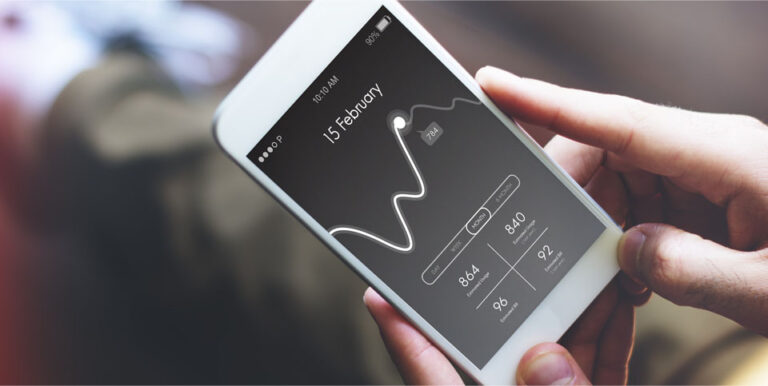Как удалить ScanUtilities — проверенное программное обеспечение
ScanUtilities — это ненадежное, сомнительное программное обеспечение, обманывающее потребителей обещаниями увеличения скорости ПК с Windows. Этот хитрый системный оптимизатор утверждает, что увеличивает скорость за счет исправления проблем с запуском, очистки реестра, сортировки отсутствующих DLL-файлов и многого другого. Ничего не подозревающему пользователю ScanUtilities кажется универсальным решением одной из самых раздражающих проблем Windows — медленного отклика.
Однако если это утилита для оптимизации системы, то почему мы обсуждаем, как удалить ScanUtilities? Просто потому, что это не то, за что они себя выдают с самого начала.
Что такое ScanUtilities?
ScanUtilities — это потенциально нежелательная программа (PUP) или потенциально нежелательное приложение (PUA). Этот поддельный оптимизатор был разработан компанией Canous Technologies Private Limited. ПНП распространяется по ряду каналов, а именно через вводящую в заблуждение рекламу на веб-сайтах, в виде приложения к загрузкам бесплатного программного обеспечения и поддельных обновлений.
Хитрость заключается в том, что этот PUA устанавливается в системе Windows под обманчивым представлением о повышении скорости. Однако в итоге пользователи сталкиваются лишь с несколькими неупомянутыми и сомнительными действиями ScanUtilities.
Как ПНП или ПНП, ScanUtilities распространяет потенциально вредоносное программное обеспечение. Приложение может иметь дополнительные функции, которые оно будет выполнять в системе без полного разрешения или ведома того, кто его установил. Поскольку они обманчивы, они могут легко отслеживать данные. Без ведома пользователя компоненты ScanUtilities могут отслеживать шаблоны просмотра и собирать информацию о посещенных сайтах.
Как узнать, что у вас есть щенок ScanUtilities?
Не существует формулы распознавания ScanUtilities в вашей системе. Однако, если вы всегда будете внимательны, вы поймете, когда что-то не так. Если вы столкнетесь с программой, которую вы не помните, когда-либо устанавливали в своей системе, то это ПНП.
Еще один способ узнать, что система Windows подверглась атаке, — это обнаружить новое приложение, выполняющее сканирование. Также будут отображаться всплывающие или отображаемые уведомления с предупреждением об «обнаруженных угрозах» или «обнаруженных проблемах». Затем программа запрашивает оплату или «обновление» для удаления так называемых проблем или угроз, которые она «обнаружила».
Кроме того, вы можете использовать профессиональные приложения безопасности для обнаружения ScanUtilities. По сути, вам придется установить надежное приложение, в противном случае есть шанс попасться на два сомнительных PUA, не осознавая этого, и в конечном итоге потерять больше денег, пытаясь их устранить.
Почему следует немедленно удалить ScanUtilities
Этот PUA представляет множество угроз безопасности на вашем обычном компьютере с Windows 10/11. В верхней части списка находятся риски использования поддельных очистителей реестра (в отличие от проверенных и надежных). Не обращая должного внимания, пользователя можно заманить на покупку полного пакета приложения для исправления так называемых ошибок. После оплаты ScanUtilities возврат денежных средств невозможен. Любой, кто заплатил, должен просто списать деньги, иначе они рискуют заплатить дополнительные средства, пытаясь выиграть проигранное дело.
Вместо увеличения скорости, как обещает ScanUtilities при начальной загрузке, вы рискуете повредить систему. С помощью PUA и PUP компьютеры Windows могут отменить нормальную работу системы. Чтобы избавиться от ScanUtilities, вы можете вручную выполнить действия по устранению, чтобы тщательно очистить систему Windows.
Инструкции по удалению ScanUtilities
Мы составили простое руководство о том, как избавиться от поддельного оптимизатора ScanUtilities.
Если вы используете Windows 7, следуйте этим инструкциям:
- Нажмите на Начинать.
- Выбирать Панель управления и найти Программы.
- Нажмите Удалить программу.
- Оптимизатор ScanUtilities будет удален.
В системе Windows 8 и Windows 10/11 следуйте этим инструкциям:
- Перейти к Меню быстрого доступа.
- Выбирать Панель управления.
- Откроется новое окно, выберите Программы и особенности.
- Найдите ScanUtilities и удалите приложение.
При использовании Windows XP выполните следующие действия для удаления ScanUtilities:
- Нажмите Начинать.
- Выбирать Настройки и нажмите на Панель управления.
- Найдите возможность Добавить или удалить программы.
- Нажмите на него и найдите ScanUtilities инициировать удаление.
Последняя проверка, чтобы убедиться, что ваша система полностью избавлена от ScanUtilities:
- Удалите все фиктивные приложения из панели управления.
- Найдите и удалите все подозрительные расширения из Google Chrome.
- Зайдите в Internet Explorer и удалите все подозрительные плагины.
- Найдите угрозы (потенциально нежелательные плагины) от Mozilla Firefox и избавьтесь от них.
Это краткое чтение ответило на все опасения по поводу того, что делает ScanUtilities. Каждый раз, когда вы замечаете сомнительную программу на рабочем столе, действуйте быстро и проанализируйте ее функциональность и легитимность, прежде чем использовать приведенные выше инструкции для ее удаления. Использовать авторитетные и рекомендуемые инструменты для решения большинства проблем с ОС Windows. Загрузка бесплатных установщиков может ввести в заблуждение и нанести еще больший ущерб. Поэтому мы советуем использовать официальные сайты загрузки или проверенных дистрибьюторов.
Продолжить чтение


![Как сохранить разговоры в приложении Snapchat [Guide]](https://pazd.ru/wp-content/uploads/2020/10/snapchat-768x403.jpg)